
მეთოდი 1: სისტემები
ზოგიერთი სმარტფონის მწარმოებლები (მაგალითად, Samsung და Huawei) Embed საჭირო ფუნქციონირება firmware. განვიხილოთ, თუ როგორ კეთდება ეს უკანასკნელი EMUI 10.1- ის მაგალითზე Huawei- დან.
- გახსენით ვებ-გვერდი ან აპლიკაცია, შემდეგ სურათს, მაგალითად, ფარდის ღილაკზე დაჭერით ან ორმაგი ჩამოსხმის საშუალებით. მარცხნივ მარცხნივ, პატარა გადახედვა გამოჩნდება - ჩამოსასხმელი და გაიყვანეთ ქვემოთ, სანამ "ხანგრძლივი ეკრანის" წარწერა ხდება.
- Snapshot შექმნის ინსტრუმენტი დაიწყება - გამოიყენოთ იგი scrape ყველაფერი გჭირდებათ. პროცედურის შესაჩერებლად უბრალოდ გადაღების ზონაში.
- გამოსახულების რედაქტირება თუ ეს გჭირდებათ, შემდეგ დააჭირეთ ღილაკს შენახვა ღილაკს სურათის გალერეაში.
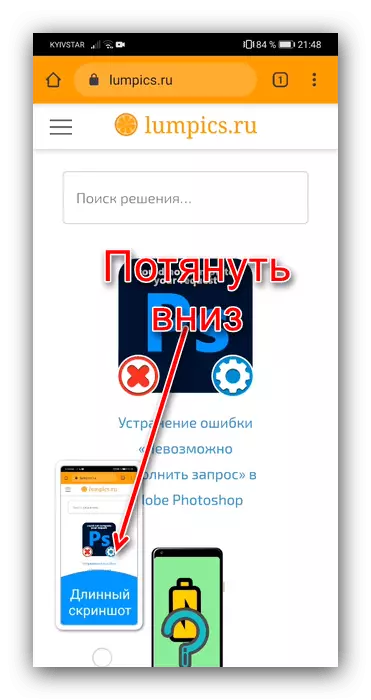
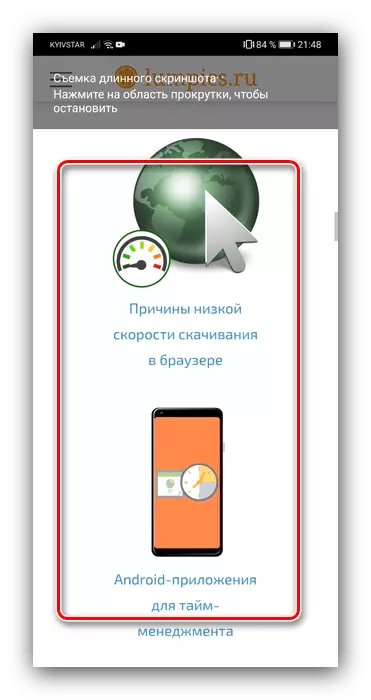
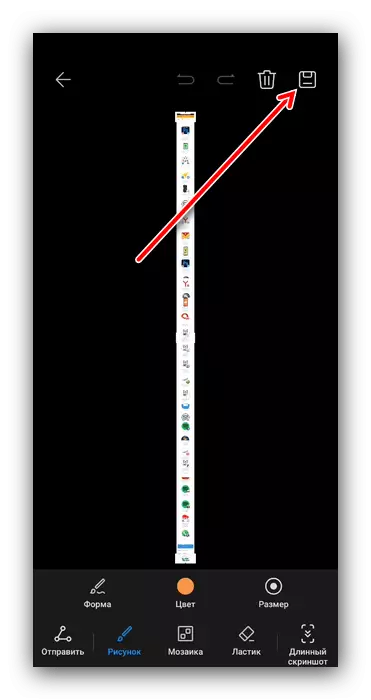
სისტემური ინსტრუმენტები ძალიან მოსახერხებელია, მაგრამ, სამწუხაროდ, Android- ის ყველა ვერსიაზე არ არის ხელმისაწვდომი.
მეთოდი 2: ცალმხრივი პროგრამული უზრუნველყოფა
მოწყობილობებისთვის, რომლებიც გრძელი ეკრანის შექმნის ფუნქციის გარეშე, მესამე მხარის დეველოპერებმა მოამზადეს რიგი გადაწყვეტილებები. ერთი ეს არის განაცხადის გადაუხდელი სახელი Longshot, რომელიც სიტყვასიტყვით რამდენიმე ონკანები დიდი ხნის სურათს.
ჩამოტვირთეთ LongShot Google Play ბაზარზე
- გაეცანით პროგრამას ყველა საჭირო ნებართვას.
- დეველოპერებმა სამუშაოების სამი რეჟიმი გამოყო:
- "Screen Snapshot" - მასთან ერთად მომხმარებელი ირჩევს განცხადებას, რომლის ხანგრძლივი ეკრანი, რომელსაც სურს მიიღოს;
- "Snapshot ვებ გვერდიდან" - ხსნის ჩამონტაჟებული ბრაუზერი, საიდანაც უკვე შეიქმნა სურათი;
- "აირჩიეთ სურათი" - საშუალებას გაძლევთ ხელით წებოვანა რამდენიმე ეკრანზე.
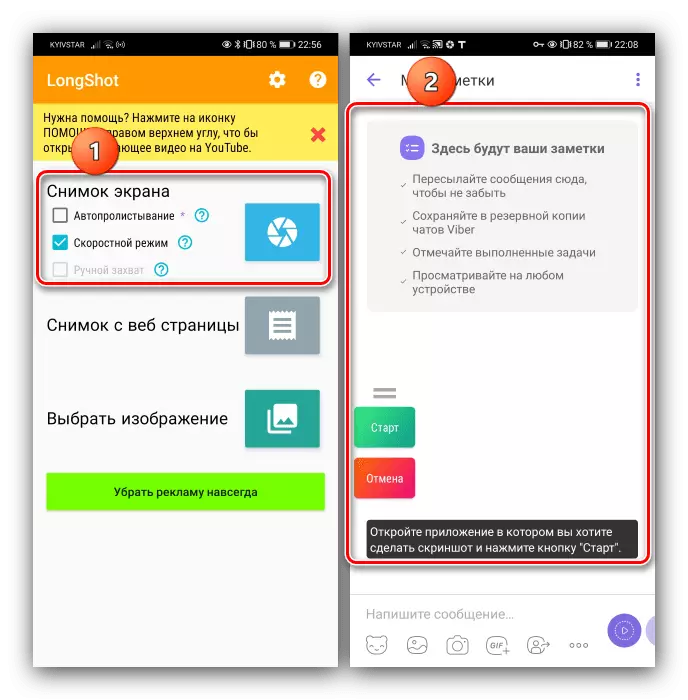
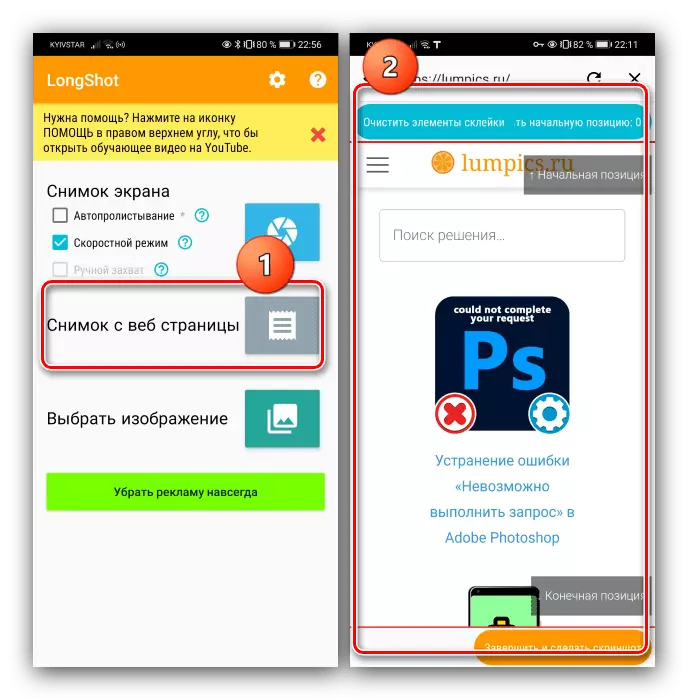
- მაგალითად, ჩვენ ვიყენებთ Snapshot ვებ გვერდიდან. შეეხეთ შესაბამის პუნქტზე, მაშინ შეიყვანეთ სამიზნე საიტი მისამართების ბარი და მიდიხარ.
- დაველოდოთ სრულ ჩატვირთვას, შემდეგ გადაახვიეთ გვერდზე სურათის დაწყებამდე და დააჭირეთ "დაწყების პოზიციას". ახლა ჩაყვინთვის იმ ადგილას, სადაც უნდა დასრულდეს, დააჭირეთ "ბოლოს პოზიციას", შემდეგ კი "სრული და ეკრანის გაკეთება".
- მიღებული შედეგი გამოჩნდება ეკრანზე. დამატებით არ იქნება აუცილებელი, რადგან ყველა Longshot გამოსახულება დატვირთულია სმარტფონის გალერეაში.
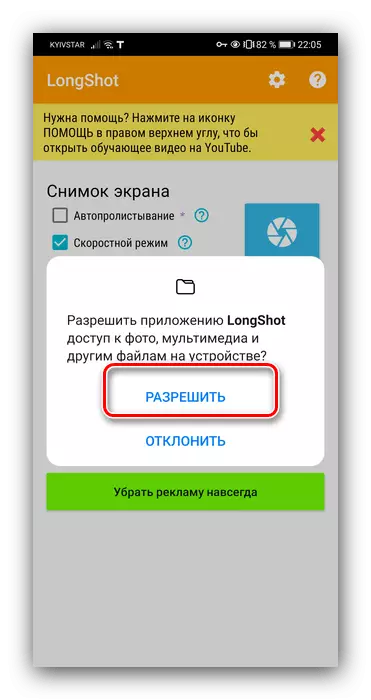
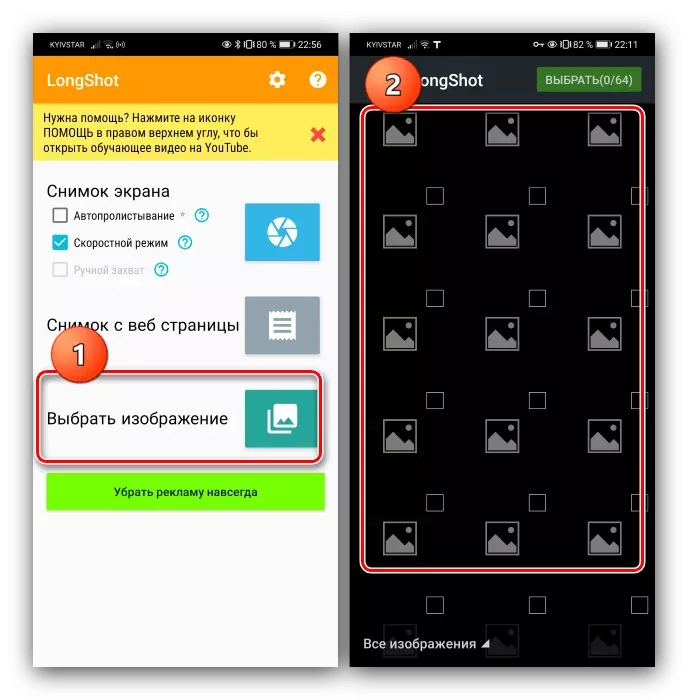
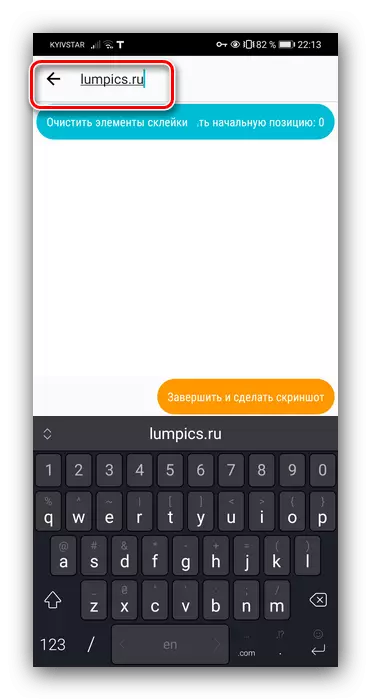
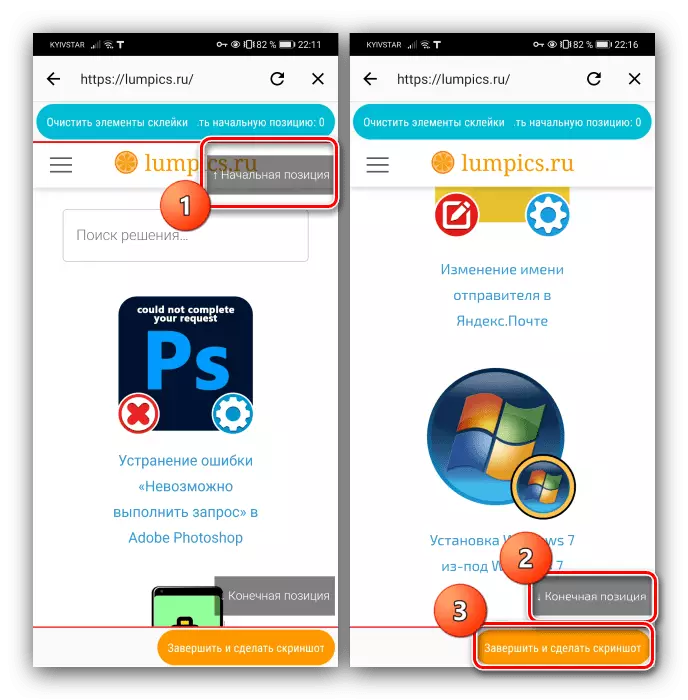
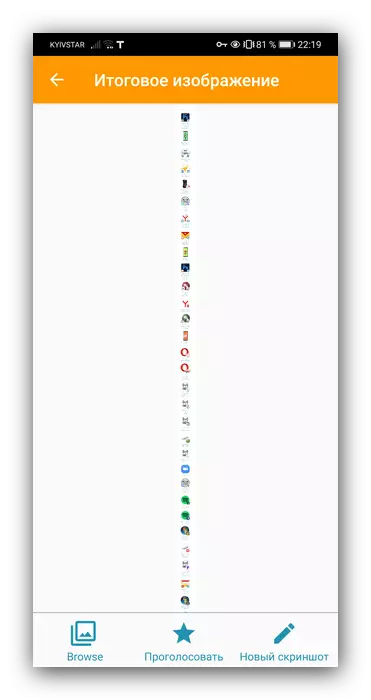
როგორც ვხედავთ, განიხილება განაცხადი საკმაოდ ფუნქციურია, მაგრამ ინტერფეისი არ არის განხორციელებული ძალიან მოსახერხებელი. ჩვენ შეგვიძლია მივაწვდინოთ ნაკლოვანებები.
